win7默认存储C盘怎么修改 win7默认存储C盘如何修改
- 更新日期:2022-09-18 01:05:00
- 来源:互联网
win7默认存储C盘怎么修改?win7默认存储C盘如何修改?最近有很多小伙伴在使用win7系统的时候,需要修改默认存储C盘,不知道怎么去具体操作。首先我们打开开始菜单当中的个人文件夹,接着点击我的文档,然后点击位置按钮,最后进行移动就可以了。接下来本站就带大家来详细了解一下win7默认存储C盘怎么修改。
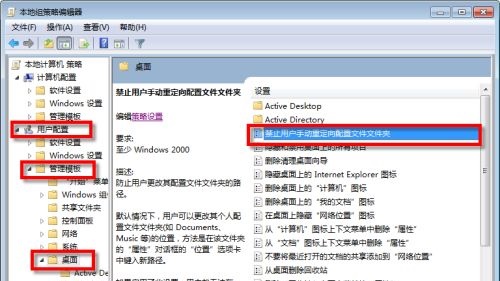
win7默认存储C盘如何修改:
1、首先在开始菜单中打开个人文件夹,如图所示。
2、右键选择需要更改位置的文件夹打开“属性”,例如“我的文档”。
3、接着在位置中就可以看到当前位置了。
4、点击下方“移动”,就可以把该文件夹移动到想要的位置了。
5、如果我们这里没有“移动”的按钮,可以先使用“win+r”打开运行,输入“gpedit.msc”回车确定。
6、接着在用户配置的管理模板中找到“桌面”,双击打开右边的图示文件。
7、勾选“未配置”或者“已禁用”即可。









